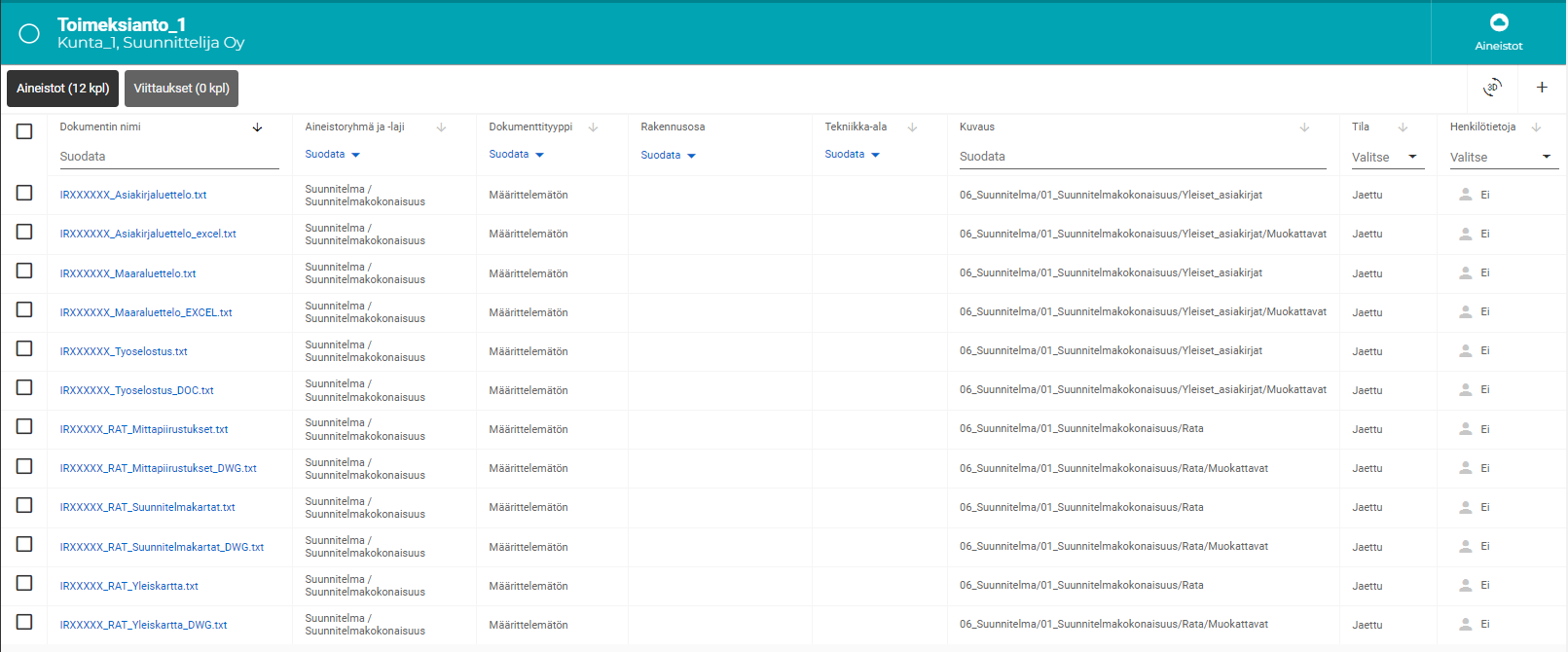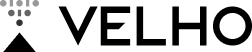Alla ohjeistetaan pakatun aineiston vienti vaiheittain. Pakkausformaattina käy ainoastaan .zip.
Tällä hetkellä vietävän zip-paketin kokorajoitus on 5 Gb. Viiteen gigatavuun voi sisällyttää enintään 2500 aineistoa. Projektivelho antaa virheilmoituksen, jos yrität tallentaa tätä isompaa zip-pakettia.
Kun aineistot viedään Projektivelhoon zip-pakettina, jokaiselle aineistolle tallentuu metatietona sen tiedostopolku. Kun aineistot ladataan Projektivelhosta ulos zip-pakettina, tallentuu aineisto ladattavaan zip-pakettiin tiedostopolun mukaiseen kansiorakenteeseen. Projektivelho yhdistää samoissa tiedostopoluissa olevat aineistot järjestelmän sisällä, vaikka ne olisikin viety erillisinä zip-paketteina.
Kun aineistoja tuodaan järjestelmään suurina paketteina, on suositeltavaa tuoda ensin kaikki aineistot ja metatiedottaa ne jälkikäteen.
Aineiston tuontia helpottaa, kun ne jaottelee oikeaan hakemistorakenteeseen vähintään aineistoryhmä ja -laji -tasolla.
Ohjeistus kansiorakenteiden käytöstä löytyy sivulta Hankekohtaiset hakemistorakenteet.
Ohjeen mukainen rakenne helpottaa metatietojen syöttämistä seuraavissa vaiheissa.
HUOM! Ohjekuvien tiedostonimet ovat suuntaa antavia.
- Pakkaa aineisto zip-pakettiin esimerkiksi painamalla tiedostosta hiiren oikealla ja valitsemalla ”Lähetä kohteeseen:” -> ”Pakattu kansio (zip-tiedosto)”.
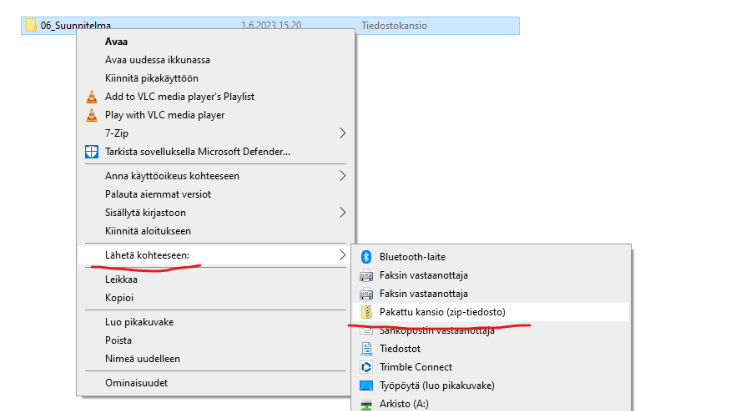
2. Mene Projektivelhossa toimeksiannon aineistoihin ”Aineistot” -painikkeen kautta.
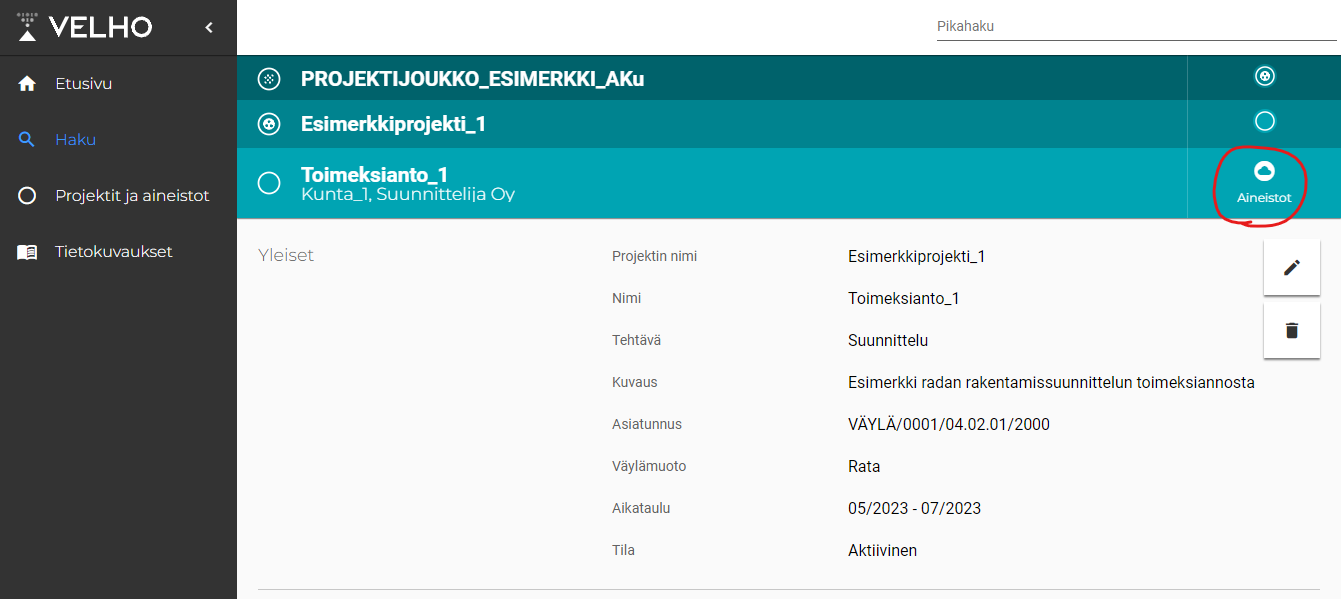
3. Aloita aineiston vienti painamalla ”Lisää aineistoa tästä” tai valikon + -painikkeesta.
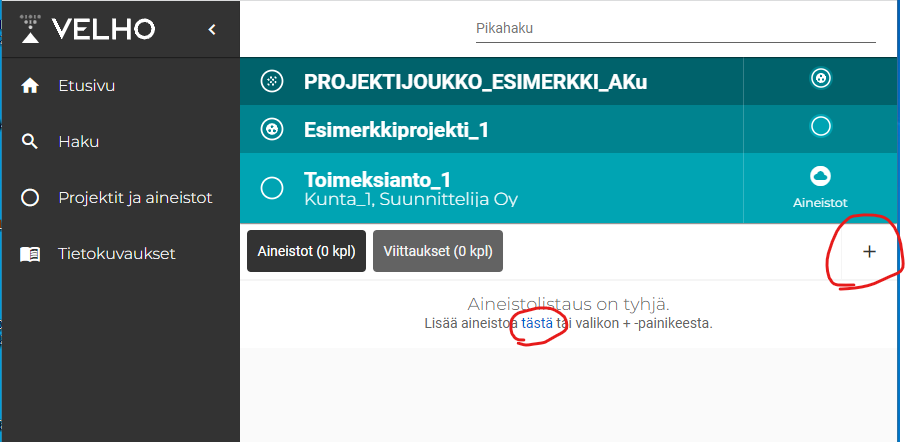
4. Valitse ”Lisää pakattu aineistopaketti” ja paina ”Seuraava”.
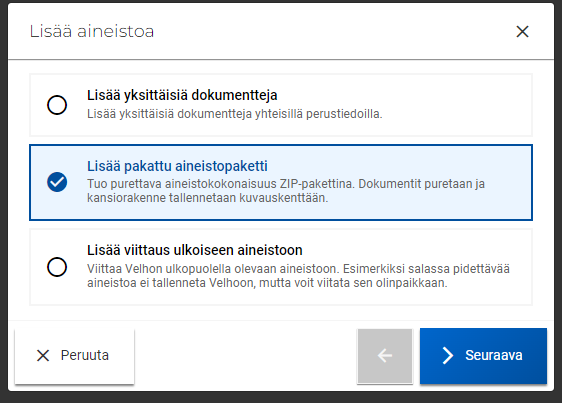
5. Hae pakattu aineistopaketti ”tästä” tai ”+” -painikkeesta. Metatiedottamiselle on tässä vaiheessa kaksi vaihtoehtoa:
- Aineiston voi viedä ”määrittelemätön” metatiedolla ja antaa tarkentavan metatiedon myöhemmin (suositus).
- Voit antaa aineistolle aineistoryhmän/-lajin. Metatieto annetaan kaikille paketin sisältämille dokumenteille.
- Jotta voit lisätä aineistoryhmä-/lajitiedon, poista ensin aineistoryhmä/-laji ”Määrittelemätön / Määrittelemätön”.
- Voit antaa vain yhden Aineiston ryhmä/lajin.
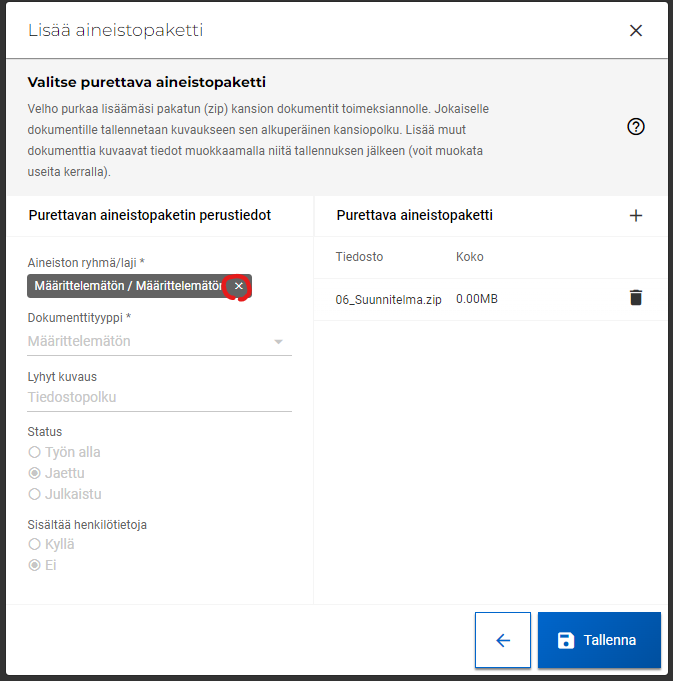

6. Kun tiedot ovat OK, paina ”Tallenna”. Tallennuksen jälkeen Projektivelho aloittaa aineiston käsittelyn. Käsiteltävien dokumenttien lukumäärä näkyy oikeassa yläreunassa. Kun kaikki aineistot on käsitelty, Projektivelho ilmoittaa ”Kaikki aineistot käsitelty”, minkä jälkeen muutokset päivittyvät aineistonäkymään.


Zip-paketissa olleet tiedostopolut tallentuvat metatiedoiksi aineistoille ja ne tulevat näkyviin myös ”kuvaus”-kenttään. Tieto säilyy aineistoilla, vaikka ”kuvaus”-kenttää päivittäisikin. ”Kuvaus”-kenttää ei kuitenkaan kannata päivittää, sillä sitä pystyy hyödyntämään aineistojen suodattamisessa ja siten myös metatiedottamisessa.
Aineistoryhmä ja -laji kenttään on lisätty tuonnissa asetettu valinta (oletuksena määrittelemätön).